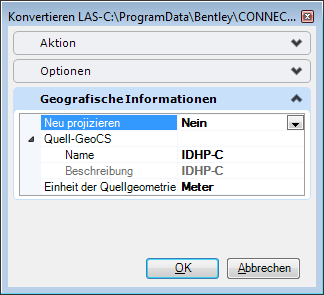| Anhng. |
Wenn ja, wird die Datei nach der Konvertierung gespeichert und der aktuellen Zeichnungsdatei beigefügt. Wenn nicht, wird die Datei auf Festplatte gespeichert, aber nicht beigefügt. |
| Mehrfachausgabe |
(Nur verfügbar, wenn mehrere Dateien ausgewählt werden). Wenn ja, werden bei der Ausgabe mehrere Dateien erstellt (eine für jede Eingabedatei). Wenn nicht (Standard), werden alle Eingabedateien verwendet, um eine einzige Ausgabedatei zu erstellen. |
| RGB importieren |
Wenn ja, werden die RGB-Werte importiert. |
| Intensitäten importieren |
Wenn ja, werden die Intensitätswerte importiert. |
| Geometrie-Einheit |
Gibt die Geometrieeinheit der umgewandelten Dateien an. |
| Intensitäten normalisieren |
Wenn ja, werden die Intensitätswerte durch das Analysieren der Verteilung normalisiert. |
| Kompression |
Stellt den maximal zulässigen Genauigkeitsverlust in den Metern während der Komprimierung ein. Eine höhere Zahl bedeutet eine höhere Komprimierung. Folgende Optionen stehen zur Verfügung:
- Automatisch
- Irdische Scandaten 0,001 (1 mm)
- Antenne LIDAR-Daten 0,050 (50 mm)
- Mobile Zuordnungsdaten 0,0075 (7,5 mm)
|
| Räumliches Filtern |
Aktiviert/deaktiviert das räumliche Filtern. Bewirkt das Aktivieren/Deaktivieren der räumlichen Abstandsoption. |
| Räumlicher Abstand |
(Nur verfügbar, wenn räumliches Filtern aktiv ist). Gibt die Größe des 3D-Würfels an, der für das Filtern verwendet wird. Es wird nur ein Punkt je Raumbereich importiert. Mit dieser Option lässt sich eine höhere Dichte erzielen. Am Scanner liegt beispielsweise häufig eine höhere Dichte vor, als erforderlich. |
| RGB-Einheit |
Gibt an, ob die RGB-Werte mit Byte von 0 bis 255 oder mit Fließkommawerten zwischen 0 und 1 definiert werden.
- 0 bis 255 (Byte)
- 0.0 bis 1.0 (Fließkommazahl)
|
| Intensitätseinheit |
Gibt die Einheit für die Intensitätswerte an.
- 0 bis 255 (Byte)
- 0.0 bis 1.0 (Fließkommazahl)
|
| Normale importieren |
Wenn ja, werden Oberflächennormalen berücksichtigt, sofern im Quellformat vorhanden. |
| Normale generieren |
Wenn ja, werden Oberflächennormalen erzeugt, wenn diese Funktion im Eingangsformat verfügbar ist. |
| Datenquelle |
Riegl RSP-Definition der Datenquelle für Punkte und Farben.
|
| Intensitätsquelle |
Riegl RSP-Definition der zu berücksichtigenden Intensitätsart.
|
| Reflexions-Skalierung |
Riegl RSP-Präskalar für Reflektanzwerte. |
| Neu projizieren |
Wählen Sie aus, ob die Punktwolke neu projiziert werden soll. Falls ja, wird das Ziel-GeoCS in die Punktwolke geschrieben. Falls nicht, wird das Quell-GeoCS verwendet. |
| Quell-GeoCS |
Wählen Sie das zu verwendende GeoCS, falls die Punktwolke nicht neu projiziert werden soll. |
| Ziel-GeoCS |
Das GeoCS, das bei Neuprojizierung in die Punktwolke geschrieben wird. |